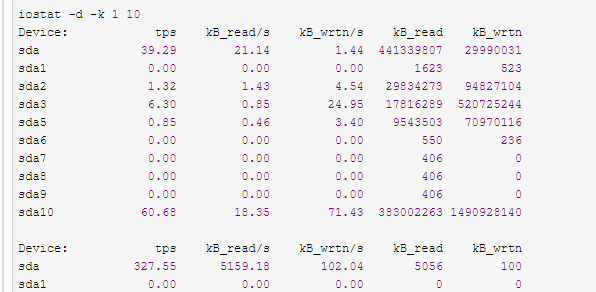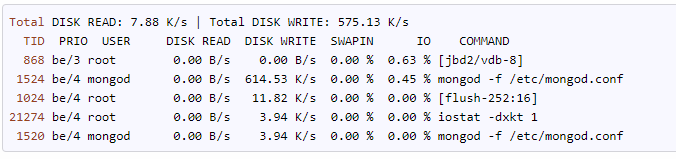linux 磁盘io监控
我们在线上linux服务器排查问题时,一般会通过top、free、netstat、df -h等命令排查cpu、内存、网络和磁盘等问题。有的时候我们需要更进一步了解磁盘io的使用情况,那么本文就是重点讲解一下如何查看linux的磁盘io信息的。
一、iostat:
1、基本用法:
$iostat -d -k 1 102)含义:
- tps:该设备每秒的传输次数(Indicate the number of transfers per second that were issued to the device.)。“一次传输”意思是“一次I/O请求”。多个逻辑请求可能会被合并为“一次I/O请求”。“一次传输”请求的大小是未知的。
- kB_read/s:每秒从设备(drive expressed)读取的数据量;
- kB_wrtn/s:每秒向设备(drive expressed)写入的数据量;
- kB_read:读取的总数据量;
- kB_wrtn:写入的总数量数据量;这些单位都为Kilobytes。
上面的例子中,我们可以看到磁盘sda以及它的各个分区的统计数据,当时统计的磁盘总TPS是39.29,下面是各个分区的TPS。(因为是瞬间值,所以总TPS并不严格等于各个分区TPS的总和)
3)指定监控的设备名称为sda:
iostat -d sda 22、-x 参数:
1)使用-x参数我们可以获得更多统计信息。
2)含义:
- rrqm/s:每秒这个设备相关的读取请求有多少被Merge了(当系统调用需要读取数据的时候,VFS将请求发到各个FS,如果FS发现不同的读取请求读取的是相同Block的数据,FS会将这个请求合并Merge);
- wrqm/s:每秒这个设备相关的写入请求有多少被Merge了;
- rsec/s:每秒读取的扇区数;
- wsec/:每秒写入的扇区数。
- rKB/s:The number of read requests that were issued to the device per second;
- wKB/s:The number of write requests that were issued to the device per second;
- avgrq-sz 平均请求扇区的大小
- avgqu-sz 是平均请求队列的长度。毫无疑问,队列长度越短越好。
- await: 每一个IO请求的处理的平均时间(单位是微秒毫秒)。这里可以理解为IO的响应时间,一般地系统IO响应时间应该低于5ms,如果大于10ms就比较大了。这个时间包括了队列时间和服务时间,也就是说,一般情况下,await大于svctm,它们的差值越小,则说明队列时间越短,反之差值越大,队列时间越长,说明系统出了问题。
- svctm 表示平均每次设备I/O操作的服务时间(以毫秒为单位)。如果svctm的值与await很接近,表示几乎没有I/O等待,磁盘性能很好,如果await的值远高于svctm的值,则表示I/O队列等待太长, 系统上运行的应用程序将变慢。
- %util: 在统计时间内所有处理IO时间,除以总共统计时间。例如,如果统计间隔1秒,该设备有0.8秒在处理IO,而0.2秒闲置,那么该设备的%util = 0.8/1 = 80%,所以该参数暗示了设备的繁忙程度。
一般地,如果该参数是100%表示设备已经接近满负荷运行了(当然如果是多磁盘,即使%util是100%,因为磁盘的并发能力,所以磁盘使用未必就到了瓶颈)。
3、-c参数:
iostat还可以用来获取cpu部分状态值:
iostat -c 1 10
avg-cpu: %user %nice %sys %iowait %idle
1.98 0.00 0.35 11.45 86.22
avg-cpu: %user %nice %sys %iowait %idle
1.62 0.00 0.25 34.46 63.674、常用方法:
iostat -d -k 1 10 #查看TPS和吞吐量信息(磁盘读写速度单位为KB)
iostat -d -m 2 #查看TPS和吞吐量信息(磁盘读写速度单位为MB)
iostat -d -x -k 1 10 #查看设备使用率(%util)、响应时间(await) iostat -c 1 10 #查看cpu状态实例:
iostat -d -x -k 1
Device: rrqm/s wrqm/s r/s w/s rsec/s wsec/s rkB/s wkB/s avgrq-sz avgqu-sz await svctm %util
sda 1.56 28.31 7.84 31.50 43.65 3.16 21.82 1.58 1.19 0.03 0.80 2.61 10.29
sda 1.98 24.75 419.80 6.93 13465.35 253.47 6732.67 126.73 32.15 2.00 4.70 2.00 85.25
sda 3.06 41.84 444.90 54.08 14204.08 2048.98 7102.04 1024.49 32.57 2.10 4.21 1.85 92.24ostat -d -k 1 |grep sda10
Device: tps kB_read/s kB_wrtn/s kB_read kB_wrtn
sda10 60.72 18.95 71.53 395637647 1493241908
sda10 299.02 4266.67 129.41 4352 132
sda10 483.84 4589.90 4117.17 4544 4076
sda10 218.00 3360.00 100.00 3360 100
sda10 546.00 8784.00 124.00 8784 124
sda10 827.00 13232.00 136.00 13232 136二、iotop:
1、iotop是一个用python编写的类似top界面的磁盘I/O监控工具。可以通过yum install iotop安装,运行该命令后如图:
- DISK READ和DISK WRITE字段代表块设备在采样时间内的I/O带宽;
- SWAPIN和IO字段表示当前进程或线程花费在页面换入和等待I/O的时间;
- PRIO字段表示I/O优先级;
- Total DISK READ和Total DISK WRITE表示总的I/O读写情况
2、常用参数:
-o --only 只显示实际具有I/O操作的进程或线程。可以通过快捷键o进行控制
-b --batch 非交互式模式,可以用于保存输出结果
-n 刷新次数
-d 刷新间隔时间
-P 只显示进程,不显示线程
-p 监控指定进程或线程
-k 使用KB表示I/O带宽。默认情况下,iotop使用B/s,K/s,M/s表示I/O带宽。
-u 监控指定用户的I/O操作情况
-t 在每行输出加上时间戳
-q 只在第一次输出时显示列名称
-qq 不显示列名称
-qqq 不显示总的I/O信息
$ sudo iotop -b -d 1 -n 5 -o -u mongod -P -p 1524 -qqq
1524 be/4 mongod 0.00 B/s 527.27 K/s 0.00 % 0.54 % mongod -f /etc/mongod.conf
1524 be/4 mongod 0.00 B/s 566.84 K/s 0.00 % 1.40 % mongod -f /etc/mongod.conf
1524 be/4 mongod 0.00 B/s 766.42 K/s 0.00 % 0.70 % mongod -f /etc/mongod.conf
1524 be/4 mongod 0.00 B/s 946.21 K/s 0.00 % 0.37 % mongod -f /etc/mongod.conf